Меню Views (Вид) (рис. 1) містить команди, які стосуються вікон проекцій і дозволяють керувати відображенням.
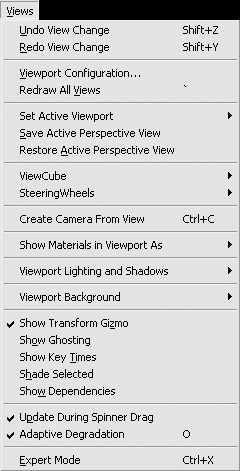
Мал. 1. Меню Views (Вид)
Для скасування змін режимів відображення в активному вікні проекції застосовується команда Undo View Change (Скасувати зміна у вікні проекції), для виконання якої можна також натиснути клавіші Shift + Z. Зокрема, ця команда скасовує такі зміни в вікнах проекцій, як прокрутка і масштабування.
Команда Redo View Change (Повторити зміна у вікні проекції) використовується для повторення скасованого зміни стану активного вікна проекції, тобто для повернення до попереднього стану.
ПРИМІТКА -----------------------------------------------
Команди скасування і повторення виконаних змін, які відносяться до стану активного вікна проекції, не скасовують дії, виконані над об'єктами сцени.
--------------------------------------------------------------
Команда Viewport Configuration (Конфігурація вікна проекції) викликає однойменне вікно діалогу, що дозволяє отримати доступ до налаштувань параметрів вікон проекцій програми.
Команда Redraw All Views (Перемалювати всі вікна проекцій) оновлює зображення у всіх вікнах проекцій. Необхідність такої перемальовування виникає в результаті модифікації або редагування об'єктів сцени, при яких лінії об'єктів виявляються не повністю промальовані.
Команда Set Active Viewport (Встановити активне вікно проекції) відображає підменю, що дозволяє вам вибрати інший вид, який буде відображатися в активному вікні проекції (наприклад, Front (Спереду), Top (Верх), Left (Зліва)).
Команда Save Active ... View (Зберегти активну проекцію виду) дозволяє зберегти в буфер програми стан вікна активної проекції. Одночасно в буфері може зберігатися до восьми різних проекцій.
ПОРАДА------------------------------------------------- ------
Рекомендується зберігати стан вікон проекцій перед внесенням істотних змін в режим відображення сцени, щоб при необхідності можна було повернутися до збереженого стану.
--------------------------------------------------------------
Для відновлення збереженого режиму відображення в активному вікні проекції застосовується команда Restore Active ... View (Відновити активну проекцію). При цьому найменування проекції, що допускає відновлення, включається в назву команди.
ПРИМІТКА -----------------------------------------------
Об'єкт камери таким чином можна створити тільки при активному вікні проекції Perspective (Перспектива). Якщо активна камера, то вона переміститься і змінить свою орієнтацію так, щоб зображення в вікні цієї камери відповідало зображенню вихідного вікна перспективної проекції.
--------------------------------------------------------------
Команда Viewport Lighting and Shadows (Освітлення, тіні вікна проекції) має підміню, що дозволяє отримати доступ до наступних командам: Viewport Shading (Затемнення у вікні проекції), Display Only Selected Lights (Відображати тільки виділені джерела світла), Auto Display Selected Lights (Автоматично відображати виділені джерела світла), Select Lights Displaying Lighting (Виділити включені джерела світла), Select Lights Displaying Shadows (Виділити джерела світла, що відкидають тіні), Enable Viewport Shadows Selected (Включити відкидання тіней у виділених джерел світла), Disable Viewport Shadows Selected (Вимкнути відкидання тіней у виділених джерел світла), Lock Selected Lights (Заблокувати виділені джерела світла), Unlock Selected Lights (Розблокувати виділені джерела світла). Команда Viewport Shading (Затемнення у вікні проекції) може приймати значення Best (Найкраща), Good (Гарне), Off (Відключено).
Команда Viewport Background (Фон вікна проекції) також має підменю, що складається з наступних команд:- Viewport Background (Фон вікна проекції) - відкриває вікно діалогу, що дозволяє завантажити в якості фону будь-якого вікна проекції растрових зображень або анімацію. Такі зображення полегшують процес моделювання або узгодження об'єктів сцени з візуалізіруемого зображеннями з використанням фону. Для виконання даної команди можна також натиснути клавіші Alt + B;
- Update Background Image (Оновити зображення фону) - оновлює зображення фону в активному вікні проекції після внесення зміни в растрове зображення або анімацію, використану в якості фону. Команда доступна, тільки якщо активне вікно містить зображення фону;
- Reset Background Transform (Відновити перетворений фон) - служить для відновлення положення і вихідного масштабу зображення фону після застосованих до нього перетворень.
За допомогою команди Show Ghosting (Показувати двійників) можна включити і вимкнути режим відображення двійників у вікнах проекцій для аніміруемих об'єктів. При включеному режимі відображається позиція виділеного об'єкта в декількох кадрах до і (або) після поточного кадру.
Команда Show Key Times (Показувати час ключових кадрів) включає і вимикає режим відображення моментів часу, відповідних ключових кадрів анімації уздовж траєкторії шляху, де ці ключові кадри розташовані.
Використовуючи команду Shade Selected (Тонувати виділені об'єкти), можна включити і вимкнути режим тонованого розфарбовування виділених об'єктів у всіх вікнах проекцій. Такий режим дозволяє прискорити промальовування об'єктів у вікнах проекцій, даючи можливість відображати виділений об'єкт в тонованому вигляді.
Команда Show Dependencies (Показувати залежності) вмикає та вимикає режим автоматичного виділення об'єктів сцени, які пов'язані або є екземплярами виділеного об'єкта сцени.
За допомогою команди Update During Spinner Drag (Перемалювати при перетягуванні лічильників) можна включити і вимкнути режим перемальовування зображення у вікнах проекцій при змінах значень в лічильниках, які виконуються за допомогою миші.
Команда Adaptive Degradation (Адаптивна деградація) дозволяє оптимізувати швидкість відтворення анімації в вікнах проекцій. На практиці це виглядає так: відтворення анімації в тонованому режимі буде відбуватися до тих пір, поки швидкість не впаде нижче встановленого порогового значення, після чого 3ds Max знижує якість тонування до наступного рівня для підвищення швидкості відтворення і т. Д.
Команда Expert Mode (Експертна режим) максимально збільшує вікна проекцій, прибираючи з екрану меню, панель інструментів, командну панель, рядка стану і підказки, кнопки управління анімацією і т. Д. У даному режимі управляти програмою можна тільки за допомогою сполучень клавіш.